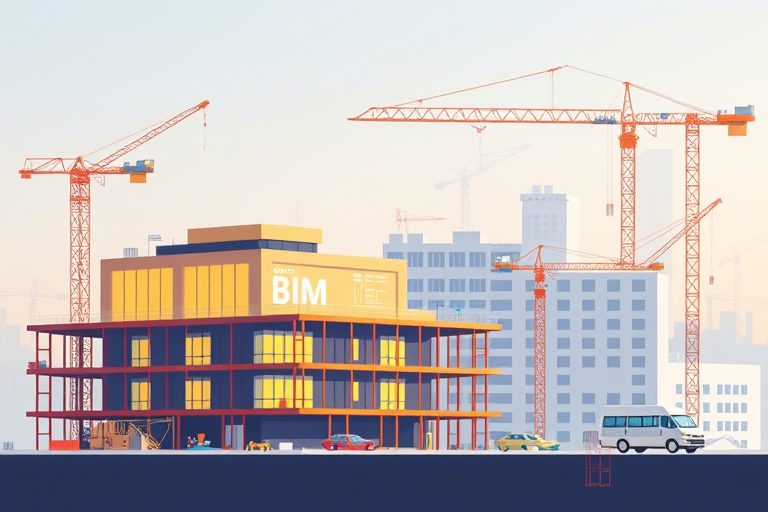Win10项目管理软件怎么做?如何在Windows 10系统中高效部署和使用项目管理工具?
在当今快节奏的商业环境中,项目管理已成为企业提升效率、控制成本、确保交付质量的关键能力。对于大多数办公人员而言,Windows 10作为当前最广泛使用的操作系统之一,其稳定性和兼容性使其成为项目管理软件的理想平台。那么,如何在Win10环境下选择、部署并高效使用项目管理软件呢?本文将从需求分析、工具选型、安装配置、团队协作、数据安全等多个维度,为你提供一套完整的实操指南。
一、明确项目管理需求:从目标出发选择合适的软件
在开始部署任何项目管理软件之前,首先要回答一个问题:我们的项目需要解决什么问题?是任务分配混乱、进度跟踪困难,还是资源调配不合理?不同类型的项目(如IT开发、建筑施工、市场推广)对管理工具的功能要求差异巨大。
建议进行如下步骤:
- 梳理核心痛点:例如,是否经常出现任务延期?跨部门沟通效率低?预算超支?
- 确定关键功能:基础功能包括任务创建、甘特图、时间线、文件共享;进阶功能如预算管理、风险评估、团队绩效统计等。
- 设定优先级:根据项目复杂度和团队规模,决定哪些功能必须实现,哪些可以后期扩展。
二、Win10环境下的主流项目管理软件推荐与对比
Windows 10支持多种项目管理工具,既有本地安装型(如Microsoft Project),也有云端SaaS模式(如Asana、Trello、ClickUp)。以下是几款高适配度的工具及其特点:
1. Microsoft Project(桌面版 + Office 365集成)
适合大型企业或复杂项目,功能强大但学习曲线陡峭。Win10原生支持良好,可通过Microsoft Store或官网下载安装。优势在于与Excel、Teams、OneDrive无缝整合,便于财务核算和团队协同。
2. Asana(网页+Win10桌面客户端)
界面简洁,操作直观,适合中小团队。支持任务依赖关系、截止日期提醒、进度看板视图。Win10用户可通过Edge浏览器直接访问,也可通过微软商店安装官方桌面应用,提升响应速度。
3. Trello(基于卡片的任务管理系统)
以“看板”为核心理念,非常适合敏捷开发和创意类项目。Win10下可使用Chrome或Edge浏览器运行,亦有独立桌面App(Electron框架构建),轻量且高效。
4. ClickUp(全能型替代方案)
集成了任务管理、文档协作、目标追踪、时间记录等多种功能,适合希望减少多工具切换的企业。Win10支持桌面端安装,界面现代化,性能优化出色。
三、Win10项目管理软件的安装与配置指南
无论选择哪款软件,正确安装和初始配置是成功的第一步。以下为通用流程:
1. 检查系统要求
- 处理器:Intel Core i3及以上(建议i5/i7)
- 内存:至少4GB RAM(推荐8GB以上)
- 硬盘空间:根据软件大小预留1-5GB可用空间
- 网络连接:建议高速Wi-Fi或有线网络,特别是云服务类工具
2. 安装方式
本地安装型(如Project):从官网下载.exe安装包,按向导完成即可;云端工具(如Asana)则无需安装,只需注册账号登录。
3. 初次配置要点
- 设置项目模板:预设常用项目结构(如启动、规划、执行、收尾阶段)
- 导入团队成员:通过邮箱邀请,分配角色权限(管理员/编辑者/查看者)
- 绑定日历同步:接入Outlook或Google Calendar,自动同步任务截止日
- 启用通知机制:邮件、桌面弹窗、移动端推送,确保信息及时触达
四、Win10项目管理软件的高效使用技巧
工具本身只是载体,真正的价值在于如何用好它。以下是几个实用技巧:
1. 善用快捷键提升效率
Win10原生支持Alt+Tab切换窗口,配合项目管理软件中的快捷键(如Ctrl+Shift+N新建任务),可显著减少鼠标点击次数。
2. 结合Win10特性增强体验
- 使用虚拟桌面(Win+Ctrl+左/右箭头)分离不同项目工作区,避免干扰
- 利用Cortana语音助手快速查询任务状态(需授权)
- 开启“聚焦助手”模式,在专注时间内屏蔽非必要通知
3. 数据备份与恢复策略
重要项目数据不容丢失!建议:
- 定期导出CSV或JSON格式数据到OneDrive或本地磁盘
- 使用第三方备份工具(如Macrium Reflect或Veeam Agent for Windows)做系统级备份
- 若使用云工具,务必启用双重验证(2FA)并定期检查登录日志
五、团队协作与权限管理的最佳实践
项目管理的本质是人与人的协作。Win10环境下,良好的权限设计能防止误操作、保障信息安全。
1. 分层权限模型
- 超级管理员:可修改所有设置、删除项目、分配权限
- 项目经理:负责任务分配、进度更新、预算控制
- 普通成员:仅能查看和更新自己负责的任务
- 访客:仅限阅读权限,用于外部合作伙伴
2. 协作场景示例
假设一个跨部门营销项目:
- 产品经理在Trello中创建“内容策划”板块,指派给文案组
- 设计师在Asana中看到任务后,标记“进行中”,上传设计稿至附件
- 项目经理每天早上9点打开Win10桌面端应用,查看当日待办事项,发送提醒消息
- 所有变更记录自动保存,形成可追溯的历史版本
六、常见问题与解决方案
1. 软件卡顿或无响应怎么办?
可能原因:内存不足、后台进程过多、图形驱动过旧。解决方法:
- 关闭不必要的程序(任务管理器Ctrl+Shift+Esc)
- 更新显卡驱动(NVIDIA/AMD/Intel官网下载)
- 重启Win10系统释放缓存
2. 多设备同步失败
检查网络连接稳定性,确认是否启用了同步功能。部分工具(如ClickUp)允许手动触发同步,避免延迟。
3. 团队成员不习惯新工具怎么办?
制定培训计划:每周安排1小时“工具使用分享会”,鼓励内部经验交流;设置激励机制(如连续一周完成任务得积分)。
七、未来趋势:Win10项目管理软件如何演进?
随着AI和自动化技术的发展,未来的Win10项目管理软件将更加智能:
- AI预测项目风险:基于历史数据自动识别潜在延误点
- 语音指令控制:通过Cortana或PowerToys实现语音录入任务
- 与Azure DevOps深度集成:适用于软件开发团队,实现CI/CD流程可视化
- 增强现实(AR)辅助:结合HoloLens等设备,实现物理空间与数字任务的融合展示
总之,Win10不仅是一个操作系统,更是项目管理数字化转型的重要基础设施。掌握正确的工具选择、配置方法和使用技巧,能让你的团队从“忙乱”走向“有序”,真正实现降本增效的目标。